Hvis du flytter fra XP til Windows 7, har du sandsynligvis ikke brugt meget tid med Windows Media Center (medmindre du havde XP Media Center Edition). I dag kigger vi på at indstille det til at se live tv på din computer.
Bemærk: Selvfølgelig skal du først have et tv-tunerkort installeret på dit system for at se live tv. I dette eksempel brugte vi et ældre ATI Wonder-kort, som Windows 7 faktisk fandt driverne til.
Indstil Live TV
Først skal vi åbne Windows Media Center fra Start-menuen.

Du får vist skærmen Velkommen til Windows Media Center (WMC), hvor du kan klikke på Fortsæt.

Den hurtigste måde at få alt til at rulle er atvælg Express-opsætning på skærmen Get Started. Du kan gå til Brugerdefineret, hvis du er erfaren og vil justere alt med det samme, men efter opsætning med Express-indstillinger kan du altid gå tilbage og foretage ændringer senere.

Gå til menuen ved at rulle til TV og live tv opsætning.

Vælg din region. Windows antager, at det er den samme region, som du valgte i den første installation, så den skal være korrekt som standard. Hvis du har brug for at ændre det, skal du vælge Nej, jeg vil vælge en anden region.

Indtast din postnummer og tryk på næste.

Nu skal du acceptere to servicevilkår ... den første er Programguiden.

Derefter accepterer du at installere PlayReady og klikke på Næste.
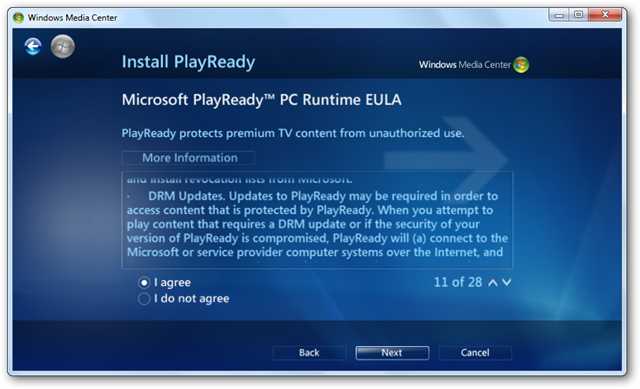
WMC vil downloade og installere PlayReady-funktionen.

Nu i TV Setup vil WMC forsøge at registrere, hvorTV-signal kommer fra. Her fandt den vores digitale antenne. Hvis det ikke kan se det, skal du kontrollere, at alt er tilsluttet korrekt, og vælg Nej, lad Windows Media Center registrere igen.

WMC vil downloade TV-programguiden for dit område, så du kan kontrollere lister i op til 14 dage.

Når alt er fundet og downloadet, kan du klikke på Udfør. Hvis noget ikke ser rigtigt ud, kan du gå tilbage gennem trin til installationsguiden.
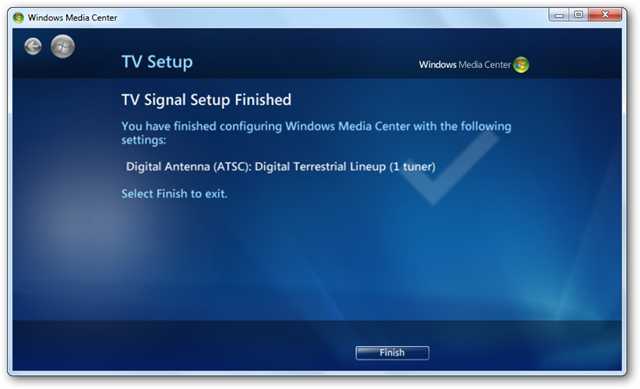
Nu skal du være i stand til at gå gennem de forskellige kanaler og begynde at se live tv.

WMC har en masse seje funktioner til livefjernsyn, hvor det vil fungere som en DVR. Fra kontrollerne i nederste venstre hjørne af skærmen kan du styre afspilning, lydstyrke og optage, pause og afspille direkte tv.

Højreklik på skærmen, mens du ser et program for at vise detaljerne om det show, du ser.

Du kan også bruge forskellige versioner af Close Caption.
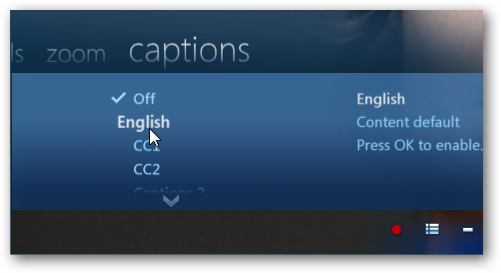
Det giver dig også mulighed for at skifte mellem forskellige visninger af programguiden, mens du ser live tv, så du kan tjekke, hvad der er på andre stationer.


Konklusion
I dette eksempel var installationsprocessen smuklige fremad, men fordi der er adskillige typer videokort og tv-signalopsætninger, vil resultatet variere afhængigt af din situation. Dette grundlæggende kig på opsætning af live-tv gennem Windows Media Center skulle komme i gang med at bruge det og udforske, hvad det har at tilbyde. Windows Media Center er tilgængeligt på Windows 7 og Vista fra Home Premium og nyere.








